Что такое AcroTray и как его отключить
Если вы заглянете в диспетчер задач, вы найдете процесс с именем «AcroTray.exe». Мало того, вы также столкнетесь с его записью в автозапуске приложений и программ.
Конечно, вы не устанавливали приложение под названием «AcroTray», так что же это? Является ли AcroTray вирусом или законным процессом Windows? Мы ответим на все ваши вопросы в этой статье и подробно расскажем о том, что такое AcroTray и следует ли его отключать.
Что такое Акротрей?
Полная форма AcroTray Акробат Трей. AcroTray является компонентом расширения «Adobe Acrobat» и отвечает за открытие и преобразование PDF-файлов с помощью Adobe Acrobat.
При этом понимается, что AcroTray — законный процесс связанные с Adobe Acrobat. Эта программа не является отдельной установкой и автоматически устанавливается вместе с родительской программой.
Вы можете найти файл AcroTray.exe, установленный в следующем месте:
C:\Program Files\Adobe\Acrobat DC\Acrobat
Примечание: Родительский каталог может отличаться в зависимости от вашей версии программного обеспечения Adobe.
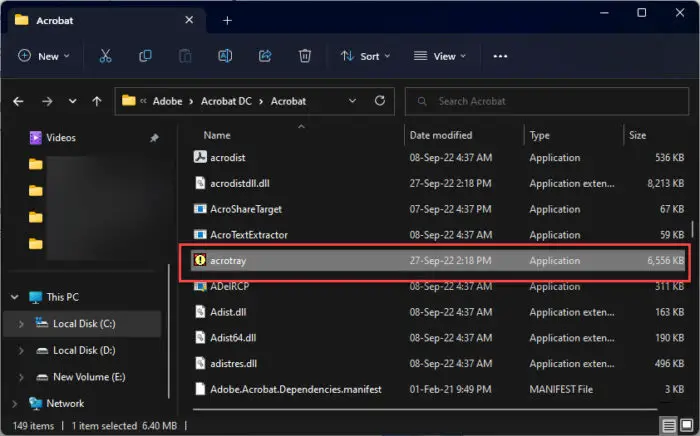 Расположение каталога AcroTray.exe
Расположение каталога AcroTray.exe
Если вы откроете Диспетчер задач с установленным Adobe Acrobat, вы обнаружите, что процесс «AcroTray» запущен, даже если Acrobat не запущен.
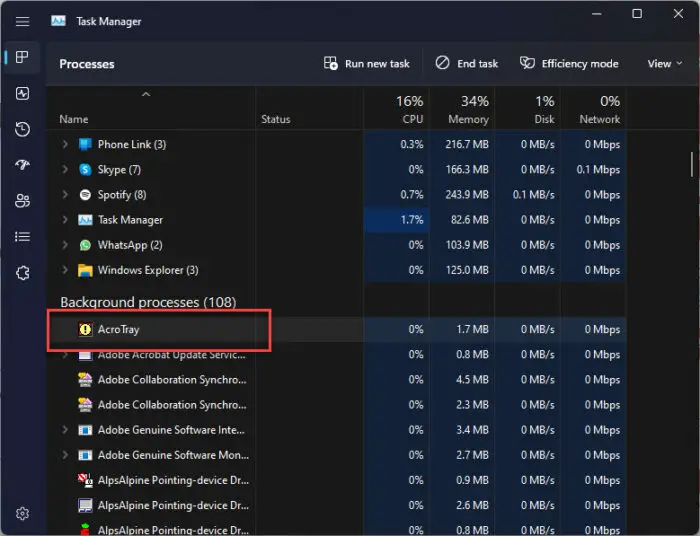 Процесс AcroTray работает в фоновом режиме
Процесс AcroTray работает в фоновом режиме
Кроме того, если вы переключитесь на окно «Автозагрузка» в диспетчере задач, вы также найдете там программу AcroTray.
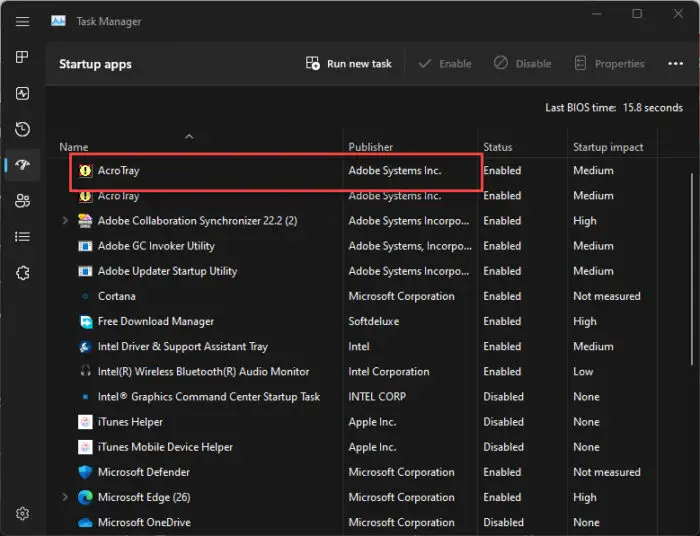 AcroTray в стартовых приложениях
AcroTray в стартовых приложениях
Отключить акротрей
Теперь, когда вы понимаете, что такое процесс AcroTray и для чего он используется, должно быть ясно, что это не вирус. Это законный процесс для Adobe Acrobat. Однако этот процесс выполняется автоматически, как только вы входите в свою учетную запись на компьютере.
Это потенциально может замедлить время загрузки и добавить задержки. Кроме того, процесс по-прежнему будет выполняться, когда Acrobat фактически используется. Таким образом, вы можете безопасно отключить AcroTray, не влияя на производительность системы. Напротив, это может немного улучшить его, поскольку в фоновом режиме будет работать на один процесс меньше.
Отключить AcroTray из диспетчера задач
Простого завершения процесса AcroTray будет недостаточно. Он просто запустится снова при следующей перезагрузке компьютера.
Поэтому выполните следующие действия, чтобы отключить автоматический запуск AcroTray:
Откройте диспетчер задач, нажав сочетание клавиш CTRL + Shift + Esc.
Перейдите на вкладку «Автозагрузка приложений».
 Откройте вкладку Автозапуск приложений
Откройте вкладку Автозапуск приложенийВыберите «AcroTray» и нажмите «Отключить».
 Отключить автоматический запуск AcroTray
Отключить автоматический запуск AcroTray
Кроме того, вы также можете использовать любой из следующих методов для отключения AcroTray.
Отключить AcroTray из служб
Вы также можете остановить автоматический запуск AcroTray из апплета «Службы». Однако это также предотвратит поиск доступных обновлений программой Acrobat.
Если вы предпочитаете это, выполните следующие действия, чтобы отключить AcroTray:
Откройте консоль «Службы», введя «services.msc» в поле «Выполнить команду».
Щелкните правой кнопкой мыши «Служба обновления Adobe Acrobat» и выберите «Свойства».
 Откройте свойства службы обновления Adobe Acrobat.
Откройте свойства службы обновления Adobe Acrobat.Измените «Тип запуска» на «Вручную».
 Изменить тип запуска на ручной
Изменить тип запуска на ручнойНажмите «Применить» и «ОК».
Теперь повторите шаги 2, 3 и 4 для «Adobe Genuine Software Integrity Service».
 Установите тип запуска на ручной для Adobe Genuine Software Integrity Service
Установите тип запуска на ручной для Adobe Genuine Software Integrity ServiceПерезагрузите компьютер, чтобы изменения вступили в силу.
Отключить AcroTray с помощью автозапуска
Автозапуск это программное обеспечение, с помощью которого вы можете удобно управлять запускаемыми приложениями одним нажатием кнопки. Программное обеспечение извлекает данные непосредственно из реестра Windows и поэтому очень эффективно.
Выполните следующие действия, чтобы установить Autoruns, а затем использовать его для отключения AcroTray:
Нажмите на указанную ссылку, чтобы загрузить Autoruns:
Извлеките содержимое загрузки.
Щелкните правой кнопкой мыши файл «Autorun.exe» и выберите «Запуск от имени администратора».
 Запустите автозапуск от имени администратора
Запустите автозапуск от имени администратораОтмените выбор «Acrobat Assistant», щелкнув поле.
 Отключить AcroTray с помощью автозапуска
Отключить AcroTray с помощью автозапуска
Теперь, когда вы перезагрузите компьютер, вы заметите, что AcroTray больше не будет запускаться автоматически.
Отключить AcroTray из реестра Windows
Вышеупомянутые методы обычно работают при отключении AcroTray. Однако, если они по какой-то причине выходят из строя, вы всегда можете решить проблему в ее основе.
Выполните следующие действия, чтобы отключить AcroTray, манипулируя реестром Windows:
Примечание: Неправильная настройка критических значений в системном реестре может быть фатальной для вашей операционной системы. Поэтому мы настаиваем на том, чтобы вы создали точку восстановления системы, прежде чем продолжить процесс.
Вы также можете использовать наш лучший выбор программного обеспечения для создания образов дисков и резервного копирования, чтобы больше никогда не потерять свои данные или операционную систему.
Откройте редактор реестра, введя «regedit» в поле «Выполнить команду».
 Откройте редактор реестра
Откройте редактор реестраВставьте следующее в панель навигации и нажмите Enter для быстрой навигации:
Компьютер\HKEY_LOCAL_MACHINE\SOFTWARE\Classes\*\shellex\ContextMenuHandlers\Adobe.Acrobat.ContextMenu
 Перейдите к реестру Adobe Acrobat.
Перейдите к реестру Adobe Acrobat.Дважды щелкните значение «По умолчанию».
 Откройте значение по умолчанию Acrobat
Откройте значение по умолчанию AcrobatТеперь добавьте «-» перед существующими данными значений и нажмите «ОК».
 Редактировать данные значения по умолчанию
Редактировать данные значения по умолчанию
Теперь AcroTray больше не будет запускаться автоматически.
Конечно, при необходимости эти изменения можно отменить.
Окончательный вердикт
В информации, представленной в этой статье, четко указано, что процесс «AcroTray.exe» является законным процессом, связанным с Adobe Acrobat. Пока у вас есть это программное обеспечение, AcroTray останется на вашем ПК. Однако вам решать, хотите ли вы, чтобы он работал автоматически в фоновом режиме.
При этом делается вывод, что процесс AcroTray не вирус и не представляет угрозы для вашего ПК. Его отключение может увеличить время загрузки на долю секунды, но не окажет существенного влияния. Тем не менее, полностью безопасно отключить его, используя любой из ваших предпочтительных методов, описанных выше.
Похожие сообщения:

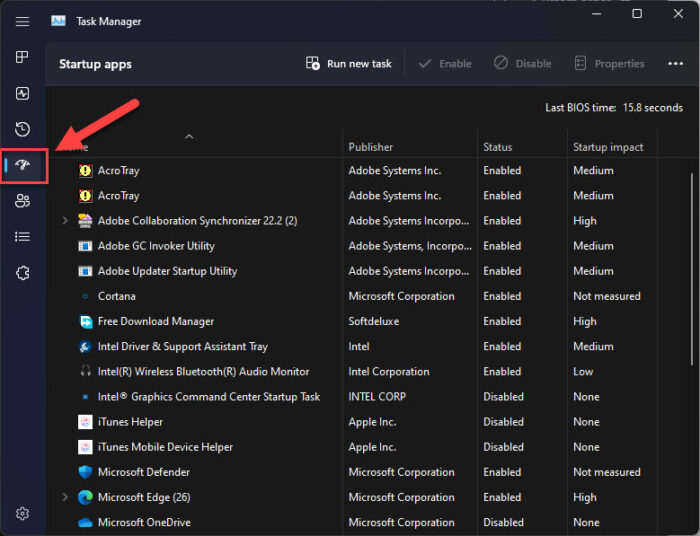 Откройте вкладку Автозапуск приложений
Откройте вкладку Автозапуск приложений Отключить автоматический запуск AcroTray
Отключить автоматический запуск AcroTray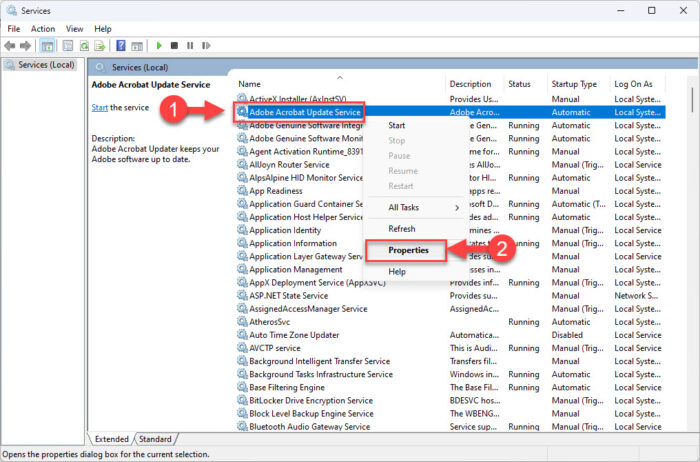 Откройте свойства службы обновления Adobe Acrobat.
Откройте свойства службы обновления Adobe Acrobat. Изменить тип запуска на ручной
Изменить тип запуска на ручной Установите тип запуска на ручной для Adobe Genuine Software Integrity Service
Установите тип запуска на ручной для Adobe Genuine Software Integrity Service Запустите автозапуск от имени администратора
Запустите автозапуск от имени администратора Отключить AcroTray с помощью автозапуска
Отключить AcroTray с помощью автозапуска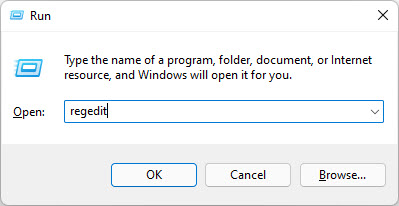 Откройте редактор реестра
Откройте редактор реестра Перейдите к реестру Adobe Acrobat.
Перейдите к реестру Adobe Acrobat.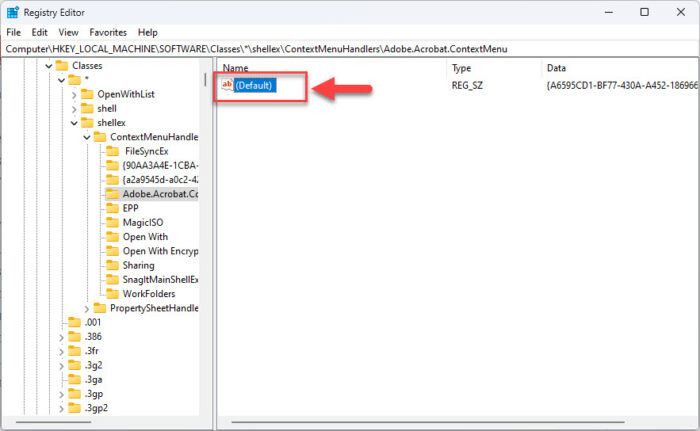 Откройте значение по умолчанию Acrobat
Откройте значение по умолчанию Acrobat Редактировать данные значения по умолчанию
Редактировать данные значения по умолчанию




